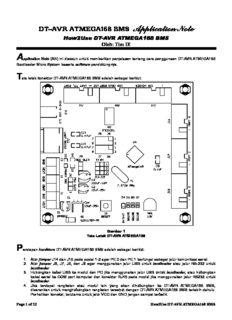Table Of ContentApplication Note
DT-AVR ATMEGA168 BMS
How2Use DT-AVR ATMEGA168 BMS
Oleh: Tim IE
A
pplication Note (AN) ini disusun untuk memberikan penjelasan tentang cara penggunaan DT-AVR ATMEGA168
Bootloader Micro System beserta software pendukungnya.
T
ata letak konektor DT-AVR ATMEGA168 BMS adalah sebagai berikut:
Gambar 1
Tata Letak DT-AVR ATMEGA168
P
ersiapan hardware DT-AVR ATMEGA168 BMS adalah sebagai berikut:
1. Atur jumper J14 dan J15 pada posisi 1-2 agar PE.0 dan PE.1 berfungsi sebagai jalur komunikasi serial.
2. Atur jumper J6, J7, J8, dan J9 agar menggunakan jalur USB untuk bootloader atau jalur RS-232 untuk
bootloader.
3. Hubungkan kabel USB ke modul dan PC jika menggunakan jalur USB untuk bootloader, atau hubungkan
kabel serial ke COM port komputer dan konektor RJ45 pada modul jika menggunakan jalur RS232 untuk
bootloader.
4. Jika terdapat rangkaian atau modul lain yang akan dihubungkan ke DT-AVR ATMEGA168 BMS,
disarankan untuk menghubungkan rangkaian tersebut dengan DT-AVR ATMEGA168 BMS terlebih dahulu.
Perhatikan koneksi, terutama untuk jalur VCC dan GND jangan sampai terbalik.
Page 1 of 12 How2Use DT-AVR ATMEGA168 BMS
5. Atur jumper J4 pada posisi 1-2 (sumber tegangan dari VEXT) dan lepas jumper pada J5 (5V).
6. Hubungkan catu daya 6 - 12 VDC ke konektor “VEXT” untuk memberi tegangan ke modul.
I
nstalasi CodeVisionAVR evaluasi adalah sebagai berikut:
1. CodeVisionAVR evaluasi terdapat pada CD/DVD program yang disertakan. File setup.exe ada pada folder
CVAVR Evaluation. Jalankan file setup.exe untuk melakukan proses instalasi.
2. Pilih bahasa yang akan digunakan, lalu tekan tombol OK.
Gambar 2
Pilih Bahasa Instalasi
3. Tampilan awal instalasi CodeVisionAVR. Tekan tombol Next > untuk melanjutkan proses instalasi.
Gambar 3
Awal Instalasi CodeVisionAVR
Page 2 of 12 How2Use DT-AVR ATMEGA168 BMS
4. Kemudian masuk pada License Agreement. Klik pada “I accept the agreement” lalu tekan tombol Next >
untuk menyetujui lisensi dan melanjutkan proses instalasi.
Gambar 4
Persetujuan Lisensi CodeVisionAVR
5. Pilih lokasi instalasi CodeVisionAVR, lalu tekan tombol Next >.
Gambar 5
Pemilihan Lokasi Instalasi
Page 3 of 12 How2Use DT-AVR ATMEGA168 BMS
6. Pilih folder pada menu Start, lalu tekan tombol Next >.
Gambar 6
Tahap Pemilihan Folder Pada Menu Start
7. Persiapan instalasi CodeVisionAVR. Tekan tombol Install untuk memulai proses instalasi.
Gambar 7
Tahap Persiapan Instalasi
Page 4 of 12 How2Use DT-AVR ATMEGA168 BMS
8. Proses instalasi CodeVisionAVR Evaluation.
Gambar 8
Proses Instalasi CodeVisionAVR Evaluation
9. Kemudian masuk pada tampilan informasi. Tekan tombol Next > untuk melanjutkan proses instalasi.
Gambar 9
Tampilan Informasi
Page 5 of 12 How2Use DT-AVR ATMEGA168 BMS
10. Proses instalasi selesai, centang “Launch CodeVisionAVR C Compiler Evaluation” untuk membuka
CodeVisionAVR, atau sebaliknya jika tidak ingin membuka CodeVisionAVR setelah proses instalasi
selesai. Tekan tombol Finish untuk menyelesaikan proses instalasi.
Gambar 10
Proses Instalasi CodeVisionAVR Selesai
T
ahap pembuatan aplikasi sederhana menggunakan CodeVisionAVR Evaluation adalah sebagai berikut:
1. Tampilan dasar CodeVisionAVR Evaluation dan menu yang tersedia.
Menu
utama
Quick
Navigator menu
Pesan
kesalahan
Gambar 11
Tampilan Dasar CodeVisionAVR Evaluation
Page 6 of 12 How2Use DT-AVR ATMEGA168 BMS
2. Buat file baru melalui menu utama, pilih File, lalu pilih New. Bisa juga melalui Quick menu Create new file
or project.
Gambar 12
Membuat File Baru
3. Kita akan melihat tampilan Create New File. Pada tampilan ini kita bisa membuat file disertai project atau
kita hanya membuat source file yang berekstensi *.c saja. Kemudian tekan OK.
Menghasilkan file *.c
Menghasilkan file disertai Project
Gambar 13
Tampilan Create New File
4. Untuk mempermudah memulai pembuatan file, disarankan memilih opsi Project. Karena CodeVisionAVR
Evaluation akan membantu melalui CodeWizardAVR. Pada CodeWizardAVR ini dapat memilih jenis Chip
dan aktifasi fitur dari Chip. Pada saat muncul tampilan konfirmasi tekan tombol Yes, sehingga
CodeWizardAVR muncul.
Fitur divais
Jenis Chip (ATmega168)
Clock XTAL
Pembagi Clock
Tipe program
Gambar 14
Tampilan Konfirmasi dan CodeWizardAVR
Page 7 of 12 How2Use DT-AVR ATMEGA168 BMS
5. Pada pembuatan contoh aplikasi ini akan dibahas mengenai program testing168.c yang disertakan dalam
CD/DVD program. Fitur divais yang digunakan antara lain: ADC dan komunikasi serial USART. ADC
digunakan untuk membaca data input analog pada Pin ADC6 dan ADC7 sedangkan USART digunakan
untuk melakukan komunikasi secara serial dengan komputer. Berikut penjelasan dari program
testing168.c.
#include <mega168.h>
#include <delay.h>
// Standard Input/Output functions
#include <stdio.h>
Pada program di atas menunjukkan library yang digunakan. Pada baris pertama menunjukkan jenis Chip
yang digunakan. Pada baris kedua merupakan library delay yang digunakan untuk menghasilkan waktu
delay. Yang tercetak biru pada program menunjukkan statement dari program. Setiap kalimat yang
didahului dengan garis miring rangkap 2 pada program tidak akan dieksekusi. Pada baris keempat
menunjukkan library Standard Input/Output, yang digunakan untuk komunikasi serial.
6. Pembahasan program yang selanjutnya mengenai fungsi ADC pada DT-AVR ATMEGA168 BMS.
#define ADC_VREF_TYPE 0x60
// Read the 8 most significant bits
// of the AD conversion result
unsigned char read_adc(unsigned char adc_input)
{
ADMUX=adc_input | (ADC_VREF_TYPE & 0xff);
// Start the AD conversion
ADCSRA|=0x40;
// Wait for the AD conversion to complete
while ((ADCSRA & 0x10)==0);
ADCSRA|=0x10;
return ADCH;
}
Pada program di atas menujukkan fungsi untuk membaca data analog melalui pin-pin ADC. Tegangan
referensi ADC yang digunakan adalah dari AVCC. Fungsi read_adc() di atas memerlukan parameter kanal
ADC mana yang akan dibaca. Fungsi tersebut mengembalikan 8 bit MSB dari hasil pembacaan ADC 10 bit.
8. Berikut penjelasan mengenai fungsi main() dari program testing168.c:
void main(void)
{
// Declare your local variables here
unsigned char counter=0;
// Crystal Oscillator division factor: 1
#pragma optsize-
CLKPR=0x80;
CLKPR=0x00;
#ifdef _OPTIMIZE_SIZE_
#pragma optsize+
#endif
// Input/Output Ports initialization
// Port B initialization
PORTB=0x00;
DDRB=0xFF;
// Port C initialization
PORTC=0x00;
DDRC=0xFF;
// Port D initialization
PORTD=0x00;
DDRD=0xFF;
// USART initialization
Page 8 of 12 How2Use DT-AVR ATMEGA168 BMS
// Communication Parameters: 8 Data, 1 Stop, No Parity
// USART Receiver: On
// USART Transmitter: On
// USART0 Mode: Asynchronous
// USART Baud rate: 115200
UCSR0A=0x00;
UCSR0B=0x18;
UCSR0C=0x06;
UBRR0H=0x00;
UBRR0L=0x03;
// ADC initialization
// ADC Clock frequency: 57.600 kHz
// ADC Voltage Reference: AVCC pin
// ADC Auto Trigger Source: None
// Only the 8 most significant bits of
// the AD conversion result are used
// Digital input buffers on ADC0: On, ADC1: On, ADC2: On, ADC3: On
// ADC4: On, ADC5: On
DIDR0=0x00;
ADMUX=ADC_VREF_TYPE & 0xff;
ADCSRA=0x87;
while (1)
{
// Place your code here
if(UCSR0A>>7 & 1)
{
if (getchar()=='A')
{
printf("DT-AVR Boot, Innovative Electronics\r");
printf("Data ADC Ch. 6 = %d\r",read_adc(6));
printf("Data ADC Ch. 7 = %d\r",read_adc(7));
}
}
PORTB = ~(0x01 << counter);
PORTC = ~(0x01 << counter);
PORTD = ~(0x01 << counter);
counter++;
if (counter>7) counter = 0;
delay_ms(200);
};
}
Pada fungsi main() di atas, yang pertama dilakukan adalah deklarasi variabel counter. Kemudian diikuti
dengan inisialisasi I/O, inisialisasi UART, dan inisialisasi ADC. Selanjutnya program akan melakukan
looping terus menerus. Pada looping tersebut, yang pertama dilakukan adalah memeriksa isi register
UCSR0A untuk mengetahui apakah ada data serial yang masuk. Jika ada, maka data serial tersebut akan
diambil menggunakan fungsi getchar(). Jika data serial yang diterima adalah karakter 'A', maka modul
akan mengirimkan tulisan “DT-AVR Boot, Innovative Electronics” dan hasil konversi dari ADC kanal 6 dan 7
yang diperoleh dengan memanggil fungsi read_adc().
Pada Port B, Port C, dan Port D akan selalu dikeluarkan logika low pada 1 pin dalam setiap port secara
bergantian, kecuali pin ADC6 dan ADC7 yang khusus berfungsi untuk ADC, dan PD.0 dan PD.1 yang
difungsikan untuk komunikasi serial.
Page 9 of 12 How2Use DT-AVR ATMEGA168 BMS
9. Langkah selanjutnya adalah melakukan compiling terhadap program yang telah dibuat. Proses ini
dilakukan untuk memeriksa kesalahan penulisan program. Proses ini terdapat pada menu Project -
Compile atau bisa juga dengan menekan tombol F9 pada keyboard.
Gambar 15
Menu Compile
10. Jika listing program yang dibuat tidak mengandung kesalahan (termasuk kesalahan syntax atau
penulisan), maka akan tampil form sebagai berikut.
Gambar 16
Hasil Proses Compile
Page 10 of 12 How2Use DT-AVR ATMEGA168 BMS
Description:Proses Instalasi CodeVisionAVR Evaluation. 9. Kemudian masuk pada tampilan informasi. Tekan tombol Next > untuk melanjutkan proses instalasi.